Kadangkala dalam kegiatan sehari-hari di kalangan mahasiswa menemui bayak kendala dalam berkomunikasi bahkan untuk pekerja kantor atau dosen yang harus di tuntut profesional dalam bekerja, dalam keadaan apapun harus tetap melaksanakan tugasnya. untuk mengatasi permasalahan tersebut sudah banyak aplikasi yang dapat menunjang dan mempermuda komunikasi jarak jauh, seperti Skype,whatsapp,line,Viber,dll.Namun biasanya aplikasi tersebut hanya dapat digunakan untuk berkomunikasi dengan satu orang saja, sedangkan untuk meeting dan diskusi lebih dari satu orang maka akan kesulitan. Namun kini telah hadir satu aplikasi yang dapat melaksanakan kegiatan meeting atau diskusi secara bersama seperti bertatap muka langsung tanpa harus bertemu secara fisik, Nama aplikasi tersebut adalah Zoom Cloud Meeting.
Zoom Cloud" begitulah sebutannya, aplikasi ini sangat cocok sekali untuk melakukan Video Conference, dengan ringanya bandwidth yang digunakan, tidak ada iklan di aplikasi tersebut, serta tidak terlalu banyak memakan resource memory jika dijalankan di Android atau PC.
Aplikasi Zoom dapat diunduh pada perangkat iOS maupun Android dengan nama Zoom Cloud Meetings. Setiap rapat yang dilakukan dengan aplikasi Zoom akan memiliki nomor unik 9, 10, atau 11 digit yang disebut sebagai ID rapat. Pengguna zoom akan diminta untuk memasukkannya untuk bergabung dengan rapat Zoom. Jika Anda bergabung melalui telepon, Anda memerlukan nomor telekonferensi yang disediakan dalam undangan.
Cara Menggunakan Zoom melalui Ponsel :
- Cari aplikasi Zoom Cloud Meeting pada Playstore (untuk pengguna Android) dan App Store (untuk pengguna IOS)
- Unduh aplikasi tersebut di ponsel Anda dan Zoom terpasang
- Masuk menggunakan akun Zoom atau akun Gmail Anda
- Jika Anda ingin mengikuti sesi pertemuan, klik menu 'join' dan masukkan Meeting ID dan password yang sudah disediakan
- Untuk membuat meeting, pilih 'start meeting'
- Masuk ke setting (pengaturan) kemudian temukan personal meeting ID dan password. Bagikan link atau meeting ID dan password ke partisipan yang akan mengikuti virtual meeting
- Untuk menjadwalkan meeting baik meeting sekali maupun berkala, pilih 'schedule'
- Fitur upcoming (hanya untuk android) dapat digunakan untuk mengubah schedule Anda.
Cara Menggunakan Zoom di Laptop :
- Cari Zoom Cloud Meeting di peramban/browser
- Untuk sesi pertemuan di Zoom klik menu 'host' di kanan atas.
- Klik 'Sign In' untuk masuk. Anda diharuskan sudah memiliki akun Zoom atau bisa menyambungkannya dengan akun Gmail Anda.
- Anda akan diarahkan untuk mengunduh dan memasang aplikasi Zoom di laptop Anda
- Jika Anda ingin bergabung dengan sesi pertemuan, minta Meeting ID (ID rapat) dan password, dan klik menu 'join'
- Isi kode Meeting ID dan Password
- Sesi panggilan Zoom segera dimulai
Source code terkait lainnya :
- ANTENA DIBUTUHKAN UNTUK TV DIGITAL
- Penyebab Laptop Lemot dan Cara Mengatasinya yang Tepat
- GADJET SALAH SATU TEKNOLOGI YANG SANGAT DI BUTUHKAN SAAT INI
- CARA SIMPEL MELINDUNGI FB TIDAK DI HACKER
- CARA EFEKTIF SADAP HP PASANGAN TANPA BIAYA HANYA MELALUI EMAIL
- 8 KEUNTUNGAN MENGGUNAKAN WINDOWS 11
Source code terkait lainnya :
- ANTENA DIBUTUHKAN UNTUK TV DIGITAL
- Penyebab Laptop Lemot dan Cara Mengatasinya yang Tepat
- GADJET SALAH SATU TEKNOLOGI YANG SANGAT DI BUTUHKAN SAAT INI
- CARA SIMPEL MELINDUNGI FB TIDAK DI HACKER
- CARA EFEKTIF SADAP HP PASANGAN TANPA BIAYA HANYA MELALUI EMAIL
- 8 KEUNTUNGAN MENGGUNAKAN WINDOWS 11
Tags Article :
#TIPS DAN TRIK
#TREN TERBARU
#CODING
#FREE SOURCE CODE
#ARTIKEL
#TEKNOLOGI
#INFORMASI
#PENGALAMAN
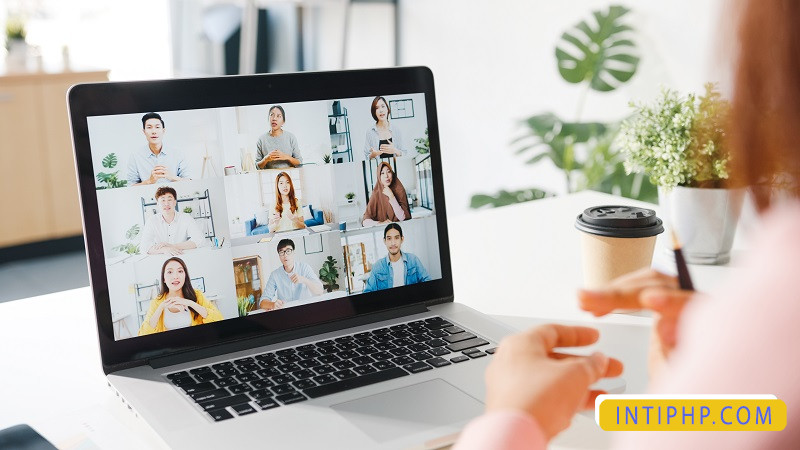


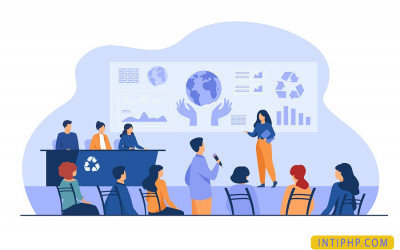
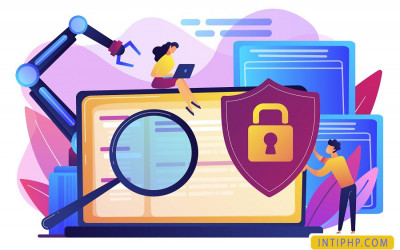

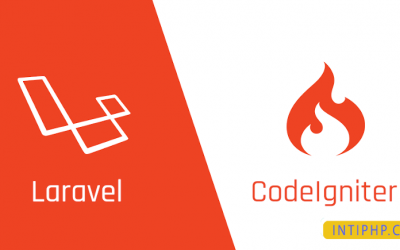
.png)
 (1).png)

.png)
 php mysql (9).png)